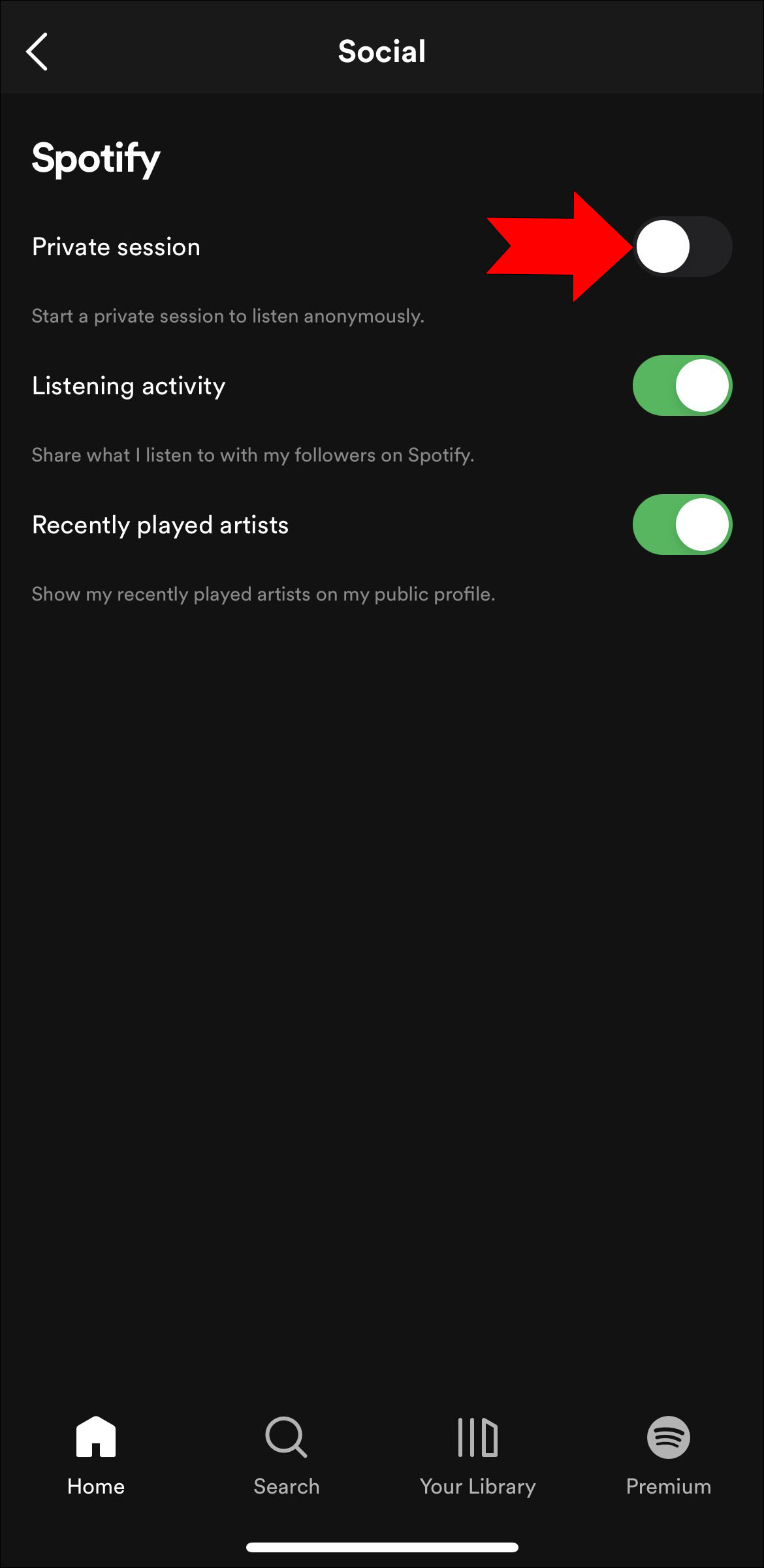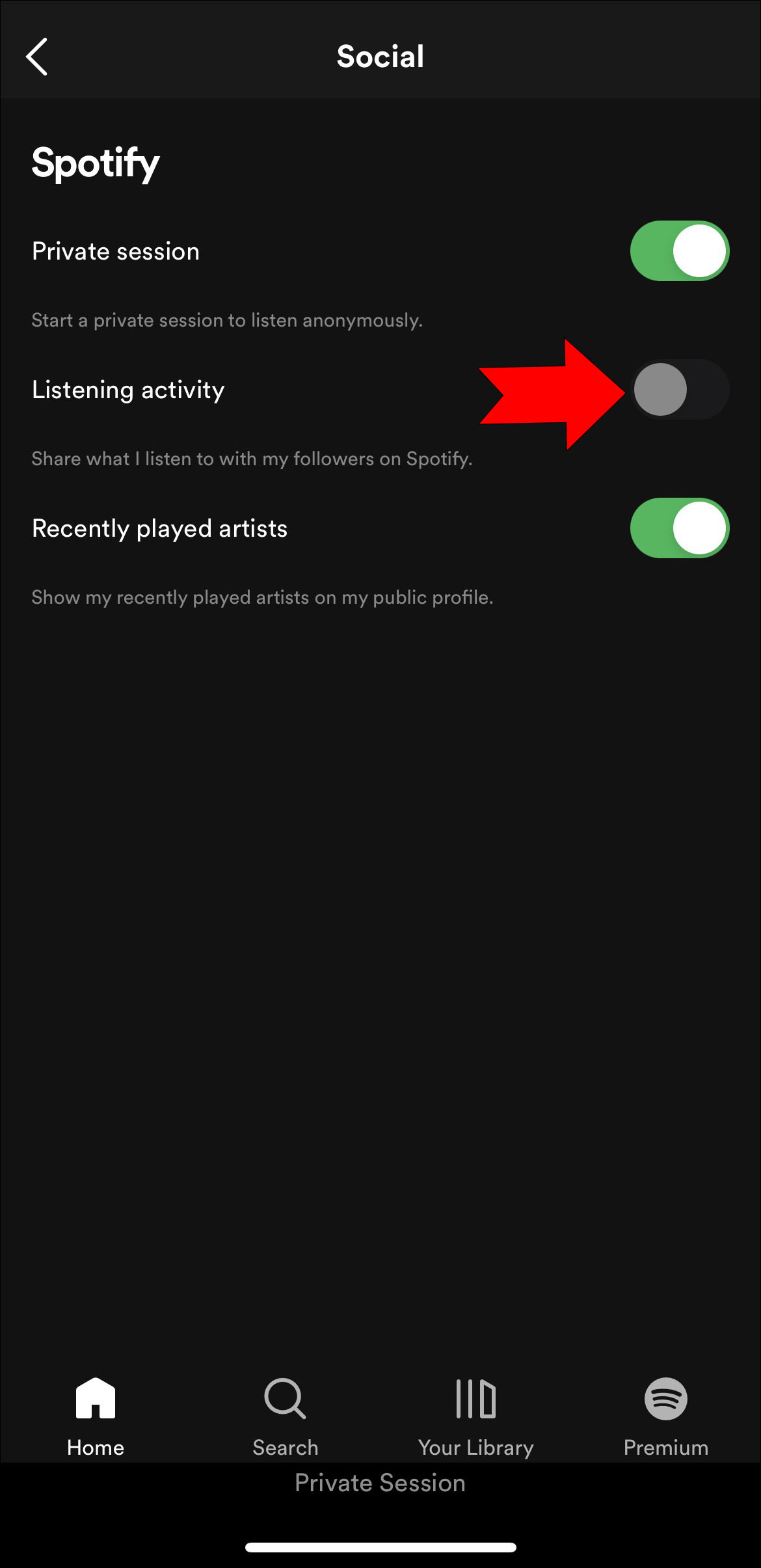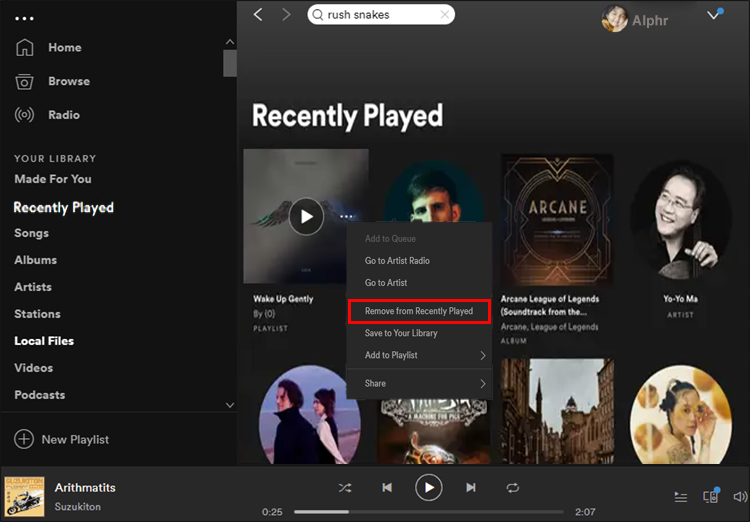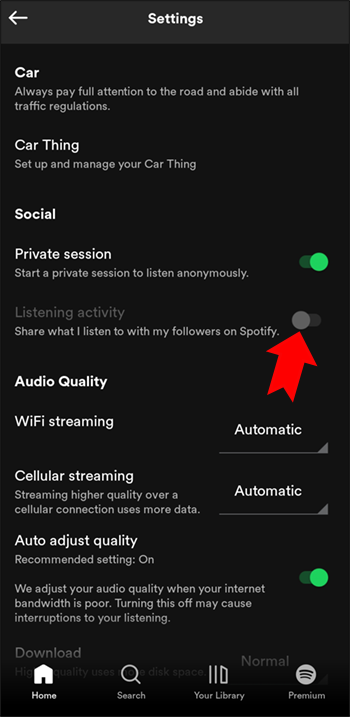Как очистить список недавно воспроизведенных в Spotify
Любой, кто подпишется на вас, сможет получить доступ к вашим недавно воспроизведенным трекам и плейлистам на Spotify. Хотя не все скрывают свои музыкальные предпочтения, другие могут не захотеть делиться этой информацией. По этой причине вам может быть интересно, как очистить список недавно воспроизведенных игр.
К счастью, Spotify предлагает решение, но оно недоступно для мобильных устройств. Читайте дальше, чтобы узнать больше.
Программы для Windows, мобильные приложения, игры - ВСЁ БЕСПЛАТНО, в нашем закрытом телеграмм канале - Подписывайтесь:)
Очистить список недавно воспроизведенных в Spotify на iPhone
Невозможно очистить список недавно воспроизведенных файлов в Spotify на вашем iPhone. Однако не все потеряно. Вы можете скрыть свою активность от подписчиков, включив частные сеансы и отключив опцию «Активность прослушивания».
Вот как это делается:
- Запустите «Приложение Spotify» на вашем iPhone.

- Перейти к «Главный экран Spotify».

- Нажмите на «значок шестеренки» (Настройки) в правом верхнем углу.

- Прокрутите вниз и выберите «Социальный» параметр.

- Переключать «Частная сессия» на.

- Переключать «Слушающая деятельность» выключенный.

- Переключитесь на свой компьютер, чтобы очистить список недавно воспроизведенных.
Несмотря на то, что выполнение этих инструкций скрывает действие от других, оно остается записанным. Вот почему ПК обязателен для очистки списка. Обратите внимание, что эти инструкции также работают на iPad.
- На вашем компьютере откройте «Приложение Spotify для ПК».


- Зайдите в раздел под названием «Ваша библиотека».


- Выбирать «Недавно играл».


- Наведите указатель мыши на любые плейлисты и треки и нажмите кнопку «тройные точки».

- Нажмите на «Удалить из недавно воспроизведенных».


- Повторите для всего.
Частное прослушивание не будет отслеживать ваши сеансы. То, что вы слушали за этот период, не влияет на ваши музыкальные рекомендации. Помните, что эта функция повторно активируется после длительного бездействия или перезапуска Spotify. Следовательно, вам придется включить его снова.
Очистить список недавно воспроизведенных в Spotify на устройстве Android
Устройства Android не могут очистить список недавно воспроизведенных файлов в Spotify, как и iOS/iPhone. Аналогично, вы должны включить «Частные сеансы» и отключить «Активность прослушивания».
- Открыть «Спотифай» на вашем устройстве Android.

- Перейти к “Дом” экран.

- Выберите “механизм” значок (настройки).

- Повернуть «Частная сессия» в разделе «Социальные сети».

- Запрещать «Слушающая деятельность».

- Перейдите на свой компьютер. Откройте «Приложение Spotify для ПК».


- Перейти к «Ваша библиотека».


- Нажмите на «Недавно играл».


- Наведите указатель мыши на воспроизводимые треки или плейлисты.
- Нажмите на «тройные точки» (параметры).


- Выбирать «Удалить из недавно воспроизведенных».


- Повторяйте эти шаги, пока не будете удовлетворены.
Программы для Windows, мобильные приложения, игры - ВСЁ БЕСПЛАТНО, в нашем закрытом телеграмм канале - Подписывайтесь:)
Если включен «Частный сеанс», Spotify не будет показывать другим песни, которые вы слушали.
Очистить список недавно воспроизведенных файлов в веб-плеере Spotify
Хотя вы можете слушать Spotify в своем браузере, веб-плеер не может удалять недавно воспроизведенные песни. Однако вы все равно можете начать «Частные сеансы».
- Перейти к «Веб-плеер Spotify».

- Нажмите на свое имя пользователя «выпадающее меню».

- Выбирать «Частная сессия».

- Далее отправляйтесь в «Приложение Spotify для ПК».
- Перейти к «Ваша библиотека».


- Выбирать «Недавно играл».


- Наведите указатель мыши на некоторые треки.
- Нажмите на «тройные точки» (параметры).


- Выбирать «Удалить из недавно воспроизведенных».


- Повторяйте, пока не удалите все.
К сожалению, Spotify не предлагает более простого способа удалить список недавно воспроизведенных файлов. Скрыть свою активность можно только на смартфоне. Даже настольное приложение не позволяет мгновенно удалить все данные, что было бы удобно.
Spotify явно не хватает отдела конфиденциальности, поскольку есть только один трудоемкий способ удалить недавно воспроизведенные треки из списка. Более того, вы можете сделать это только в настольном приложении. Тем не менее, это все еще возможно, даже если для этого потребуется определенная работа.